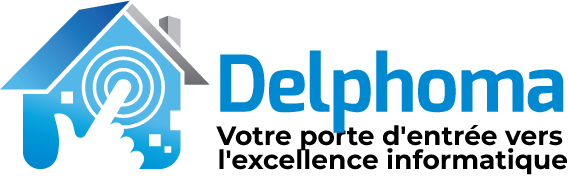Pour activer Microsoft Windows 11, suivez le guide ci-dessous.
Si vous migrez depuis Windows 11 Famille pour passer à Pro, assurez-vous que toutes les mises à jour Windows update soient faites, ensuite :
1) Entrez la clé DYNDG-6CVGG-3HB9V-6TC8C-3YH26 (clé de mise à niveau Windows 10 PRO)
2) Redémarrez votre PC
3) Rentrez de nouveau la clé vendue
IMPORTANT: Pour une nouvelle installation, ou une installation sur un autre OS que Windows 10, vous devrez créer une clé USB ou DVD bootable en suivant ce tutoriel
SI VOUS AVEZ UN MESSAGE D'ERREUR (0xc004c008), VOUS DEVEZ UTILISERL'ACTIVATION PAR TÉLÉPHONE
Etape 1:
Pour activer votre clé, vous devez tapez dans la barre de recherche "activation", et cliquez sur le buton Démarrer > Paramètres > Système et Activation
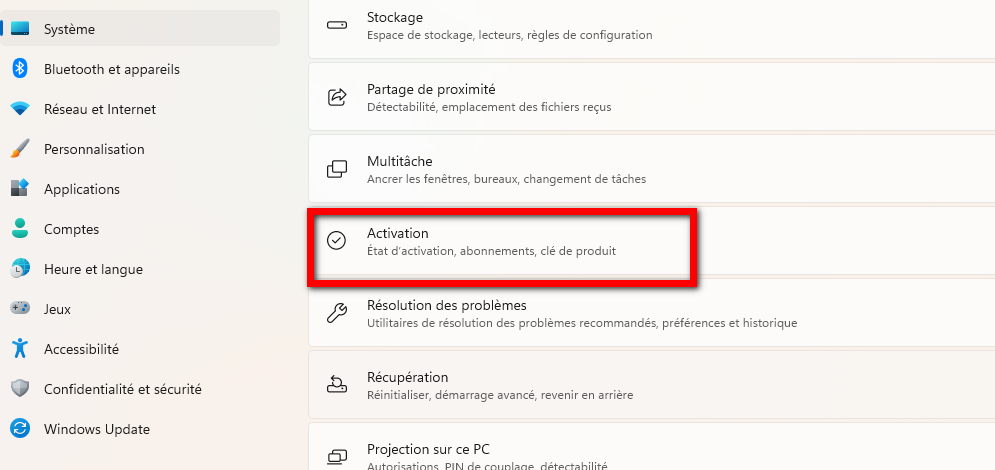
Ensuite cliquez sur « Modifier la clé de produit » :
Etape 2:
Saisissez maintenant votre clé de produit Windows 11 et cliquez sur le bouton suivant pour procéder à l’activation en ligne.
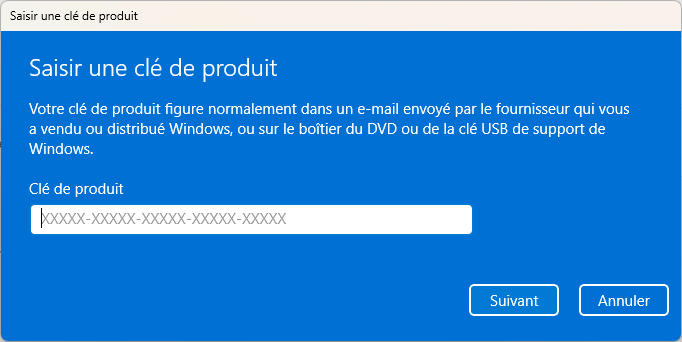
Cliquez sur Suivant et Félicitation. Votre Windows est activé.
NOTE IMPORTANT:
Si vous avez un message d'erreur, ce n'est pas un problème. Ceci veut dire que vous devez activez votre produit par « activation par téléphone »:
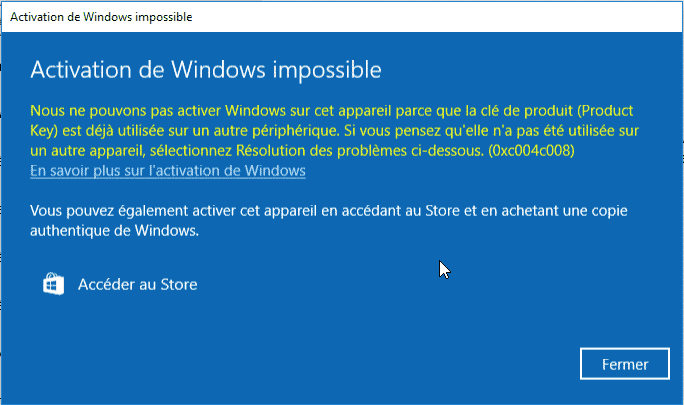
Cliquez sur fermer, et choisissez « Activer par téléphone » :
Etape 3:
Choisissez votre pays, cliquez suivant, vous aurez un ID d’installation ressemblant à ceci :
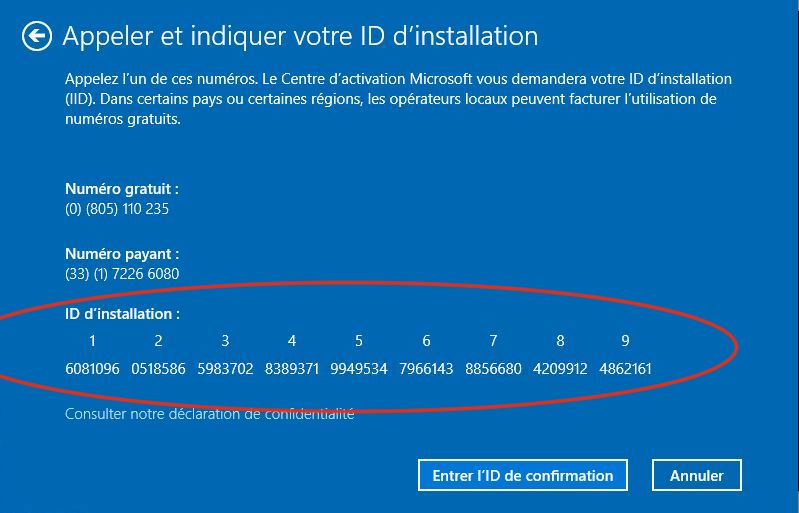
Faites une capture d'écran de votre ID d'installation et nous l'envoyer à l'adresse contact@delphoma.com.
Nous vous répondrons en vous envoyant l'ID de confirmation, un code et une capture d'écran, dans laquelle vous devez entrer soigneusement, dans l'ordre, tous les groupes de nombres que nous vous avions envoyés. Vous devrez saisir le code retourné par le centre d’activation de Microsoft (que nous enverrons) dans leur champs respectives à la section ID de confirmation.
Cliquez sur "Entrer l'ID de confirmation" pour entrer l'ID de confirmation que nous vous avions envoyé.
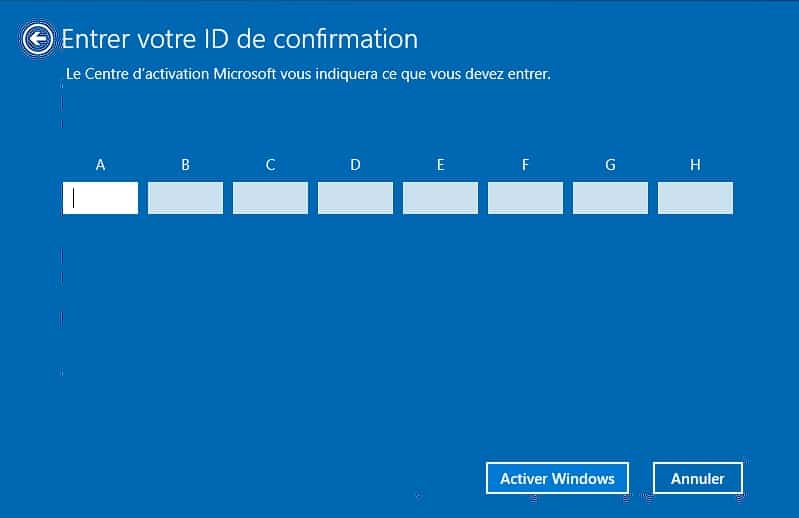
Si tout va bien, Windows 11 est activé.
Bravo ! vous avez réussi à activer Windows 11.